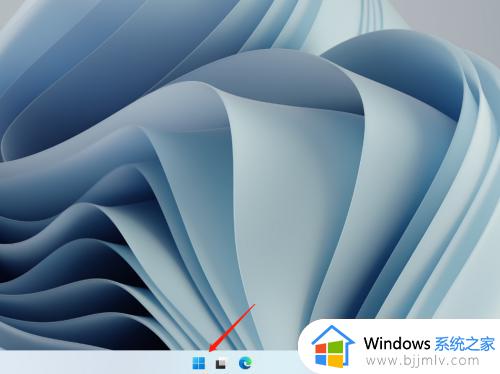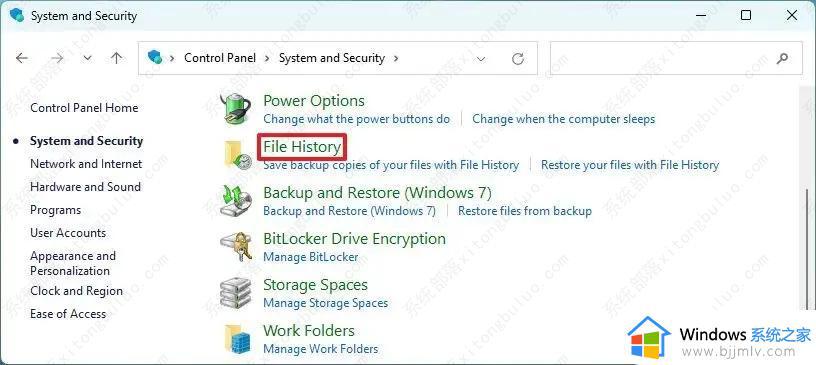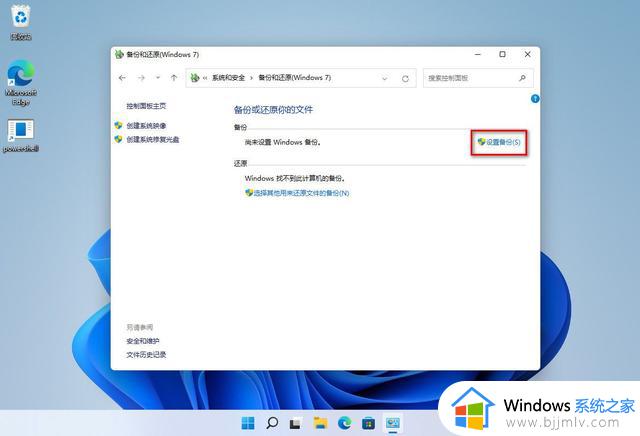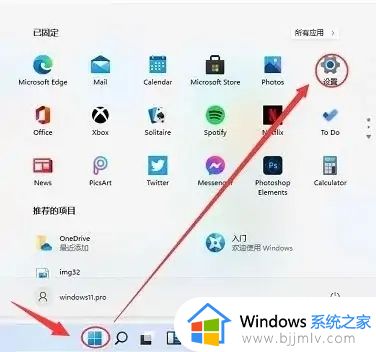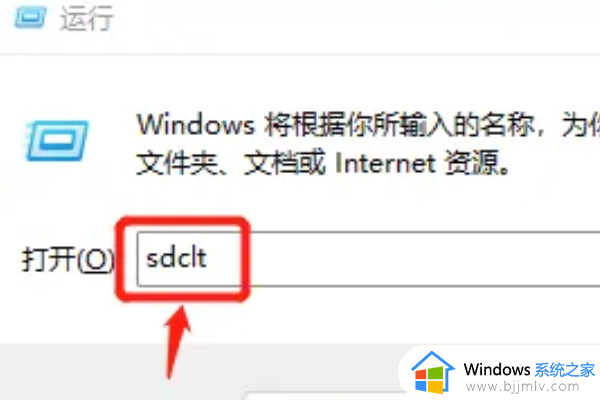windows11怎么备份系统 windows11如何备份电脑数据
更新时间:2023-08-19 15:21:00作者:skai
众所周知,我们的windows11是最新的操作系统,我们平常在使用winodws11操作系统的时候难免会遇到一些问题导致我们的数据丢失,这个时候我们其实可以选择将windows11进行备份,来保护数据的安全,那么windows11怎么备份系统呢?接下来小编就带着大家一起来看看windows11如何备份电脑数据,希望对你有帮助。
具体方法:
1、按下快捷键"win+R",进入运行窗口,在其中输入"sdclt"命令,回车键打开备份和还原界面。
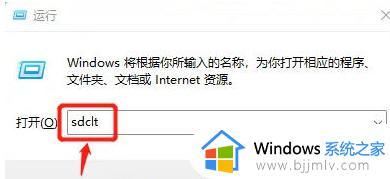
2、进入新界面后,点击备份下方的"设置备份"。
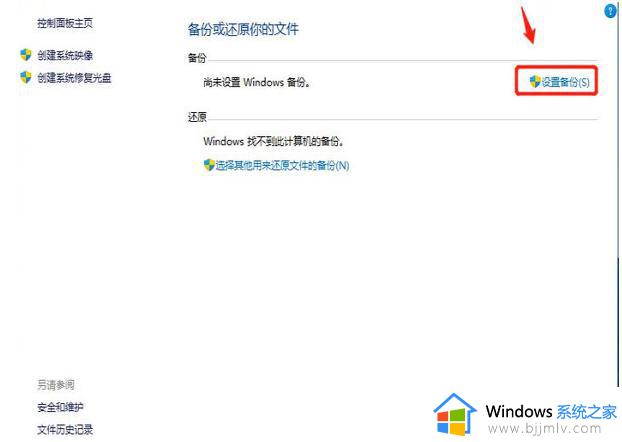
3、选择保存备份的路径位置。
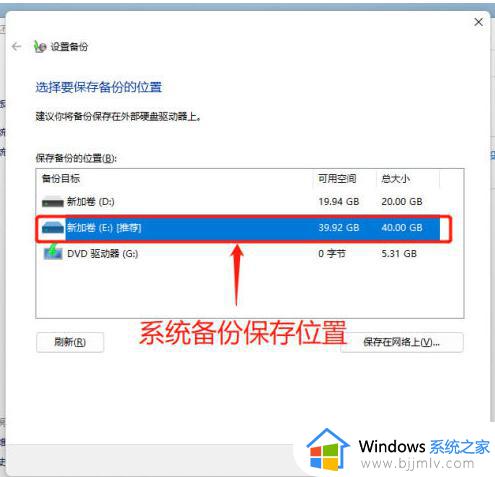
4、将备份内容选为默认的"让 Windows 选择(推荐)",点击下一步。
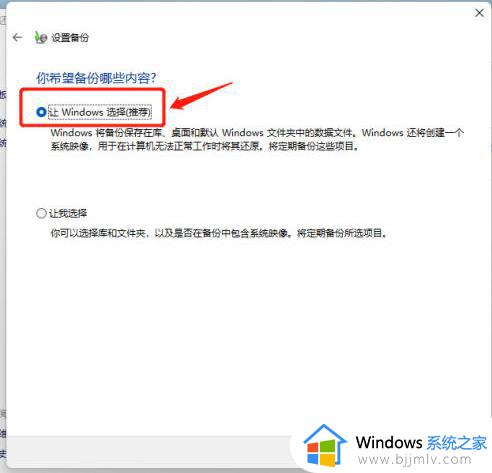
5、等待备份完成。
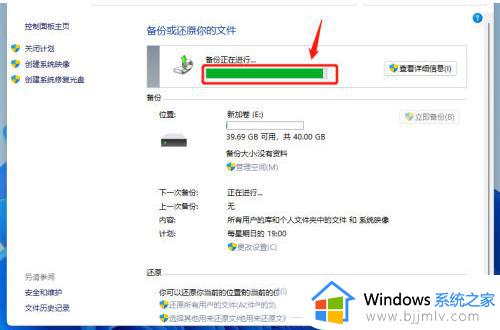
6、备份结束后,我们可以在"上一次备份"的时间中看见。
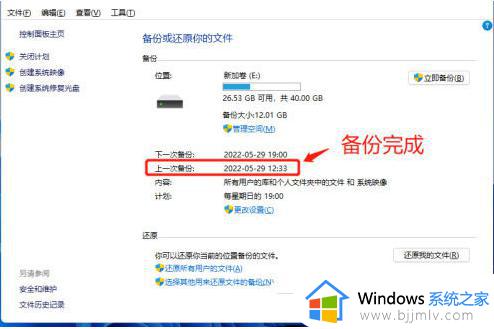
7、如果需要恢复系统的话,点击下方的"还原我的文件"根据提示操作即可。
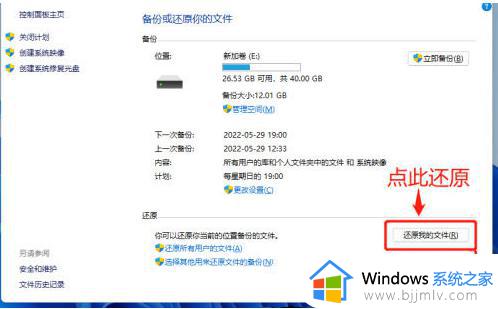
以上全部内容就是小编带给大家的windows11备份电脑数据方法详细内容分享啦,小伙伴们如果你们有需要的话可以参照小编的内容进行操作,希望本文可以帮助到你。